
865
.pdf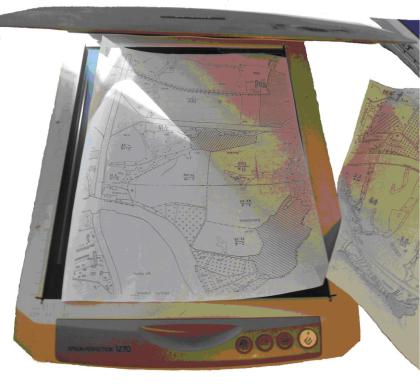
ТЕМА 2. Регистрация растрового изображения учебной карты и его обработка в MapInfo.
Выбор проекции в MapInfo
Растровое изображение карты – это представление пространства в виде совокупности точек (или ячеек) имеющих квадратную форму и одинаковые размеры (Геоинформа-
тика, 1999).
2.1 Создание растрового изображении карты
Регистрации растрового изображения предшествует создание растрового формата цифровой карты с помощью сканера (рис. 4). Перед сканированием необходимо устранить возможные видимые дефекты карты.
Рис. 4. Начальный этап создания растровой модели компьютерной карты с помощью сканера
Для удовлетворительного качества изображения в настройках сканера установить разрешение не менее 300dpi
11
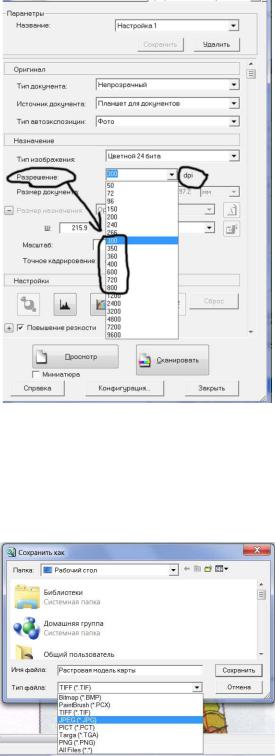
(точек на дюйм, 1 дюйм = 2,54 см). С целью более качественного изображения и получения растровых моделей аэро- и космоснимков необходимо сканировать с разрешением 600 –
800dpi (рис. 5).
Рис. 5. Настройка разрешения сканера
Для хранения растрового изображения используются форматы: JPEG, GIF, TIFF, BMP (рис. 6).
Рис. 6. Сохранение отсканированного растрового изображения
12
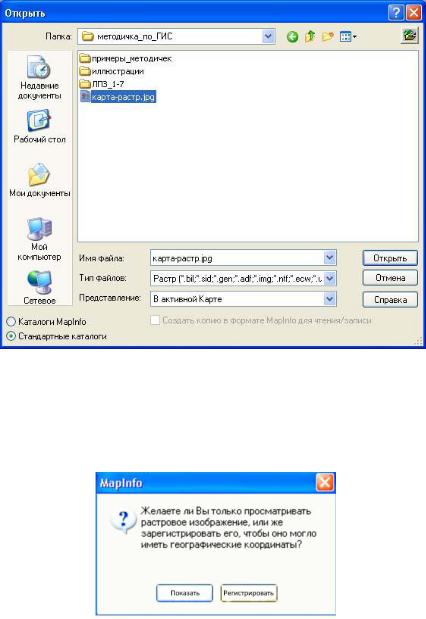
2.2 Регистрация растрового изображения в системе условных координат
1.Запустить MapInfo.
2.В появившемся диалоговом окне «Открыть сразу» нажать кнопку «Отмена».
3.Выполнить команду: Файл → Открыть. В появившемся диалоговом окне «Открыть» (рис. 7) задать тип файлов «Растр», представление «В активной карте», найти нужную карту, выделив ее. Затем нажать кнопку «Открыть».
Рис. 7. Открытие «растровой» карты
4. В следующем диалоговом окне (рис. 8) выбрать кнопку «Регистрировать»:
Рис. 8. Сообщение о регистрации карты
13
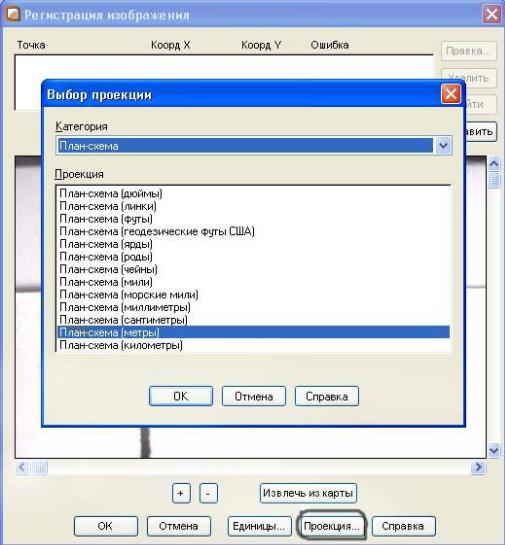
5. Появится диалог «Регистрация изображения». Выбрать нужную проекцию: категория – «План-схема», проекция – «План-схема (метры)» (рис. 9).
Рис. 9. Выбор проекции «План-схема»
6. Затем приступить к регистрации растрового изображения. Для регистрации необходимо найти 4 контрольные точки.
Рассмотрим пример определения координатных точек для крупномасштабной почвенной карты (масштаб карты 1:10000). На листе бумажной карты наносятся 4 точки с координатами в метрах. На карте масштабом 1:10000 отрезок в 1см соответствует 100м на местности. Нижняя и левая грани-
14
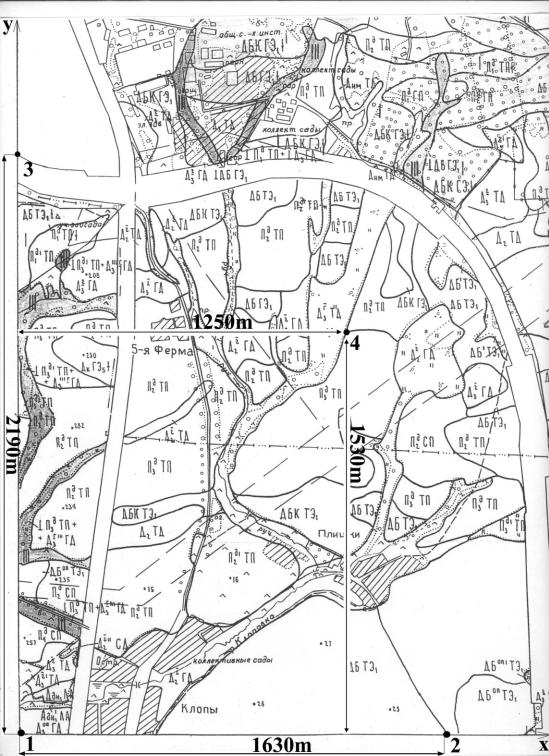
цы карты принимаются за оси x и y соответственно. Схема нанесения координатных точек в традиционной декартовой системе координат представлена на рисунке 10.
Рис. 10. Схема создания условной системы координат в проекции «План-схема»
15
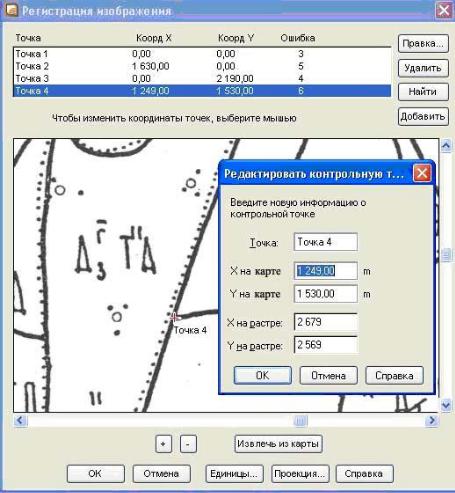
В левом нижнем углу карты ставится точка 1 с координатами x1=0; y1=0. Точка 2 располагается по оси х на расстоянии 16,3 см от «нулевой» первой точки и имеет координаты в метрах: x2=1630; y2=0. Следующая точка 3 откладывается по оси y. Она имеет координаты x3=0; y3=2190. Для определения координат точки 4 необходимо опустить перпендикуляры на ось х и у. Опущенный перпендикуляр на ось y соответствует значению х4=1250, а перпендикуляр к оси х равен значению у4=1530.
6. Ввести координаты X и Y по контрольным точкам в ячейки «на карте» (не на растре) нажатием кнопки Добавить (рис. 11). Для повышения точности привязки необходимо
масштаб карты укрупнить с помощью кнопки  . После ввода координат всех точек нажать ОК.
. После ввода координат всех точек нажать ОК.
Рис. 11. Нанесение контрольных точек
16
7. Выбор единиц измерения в окне карты. Выбрать в строке «меню» карта → режимы. В появившемся окне задать единицы измерения расстояний и площадей .
2.3 Регистрация карты в системе координат СК-42 проекции Гаусса-Крюгера
Топографические карты масштабом крупнее 1:200000 на территорию России выполнены в системе плоских прямоугольных координат «Система координат 1942» (СК-42), которая основана на проекции Гаусса-Крюгера (Чернова И.Ю., 2002).
Картографической проекцией называется способ перехода от геометрически сложной поверхности земного шара к плоскости карты (Картоведение, 2003). В СК-42 построено большинство тематических карт, в том числе геологического содержания. Они являются наиболее достоверным и качественным источником пространственной информации и могут быть основой для почвенных карт. Часто такие картографические материалы можно получить в электронном виде, что избавляет от процедуры сканирования. Если же карта, выполненная на крупных листах, была сканирована, то необходимо дальнейшее «сшивание» листов карты в один растровый файл. Так или иначе, для хранения растрового изображения карт в СК-42 в основном используются форматы: JPEG, GIF, TIFF, BMP.
1. Определить номер зоны карты (перед ее открытием в MapInfo). Номер зоны определяется исходя из номенклатурного номера колонны топографической карты вычитанием 30, если номер колонны больше 30 или прибавлением 30, если номер колонны меньше 30 (Чекалин С.И., 2007). Например, карта масштабом 1:50000 имеет номенклатурный номер О-40-20-В, который расположен сверху от центра по рамке карты. Номер зоны вычисляется: 40 – 30 = 10. Таким образом, это 10 зона 40-20 (рис. 12).
17
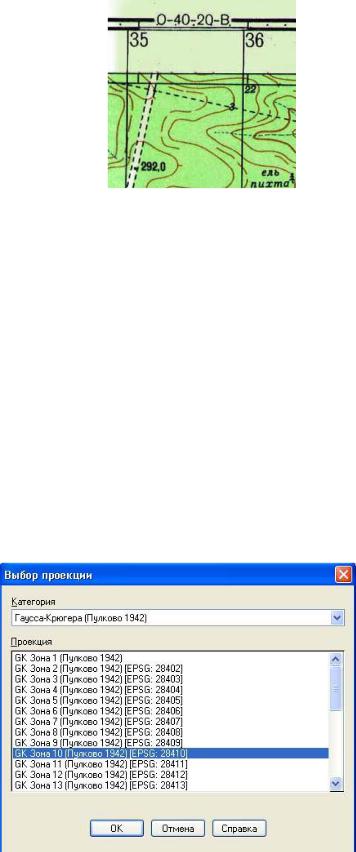
Рис. 12. Номенклатурный номер топографической карты
2. Выполнить команду: Файл → Открыть. В появившемся диалоговом окне «Открыть» задать тип файлов «Растр», представление «В активной карте», найти нужную карту, выделив ее и нажать кнопку «Открыть». Затем нажать «Регистрировать».
3. Нажать кнопку « Проекция» в окне «Регистрация изображения».
4. Выбрать проекцию: категория – «Гаусса-Крюгера (Пулково 1942)», проекция – «GK Зона 10 (Пулково 1942)
[EPSG:28410]» (рис. 13).
Рис. 13. Выбор проекции «Гаусса-Крюгера
(Пулково 1942)»
18
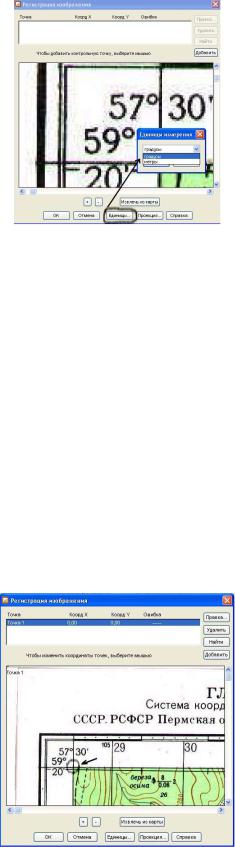
5. Выбрать единицы измерения – градусы (рис 14)
Рис. 14. Выбор единиц измерения для регистрации карты в СК-42
6. Затем приступить к регистрации растрового изображения топографической карты. Для регистрации также как и в системе условных координат необходимо расставить 4 контрольные точки.
7. Нажать кнопку Добавить. Точки наносятся по координатам углов трапеции в градусах (Советы…, 2013). Наносить точки следует на места пересечений меридианов и параллелей. Установить курсор как показано на рисунке 15 в левый верхний угол трапеции, где пересекается долгота 57о30’ (координата Х) и широта 59о20’ (координата Y).
Рис. 15. Место пересечения широты и долготы для ввода контрольной точки
19
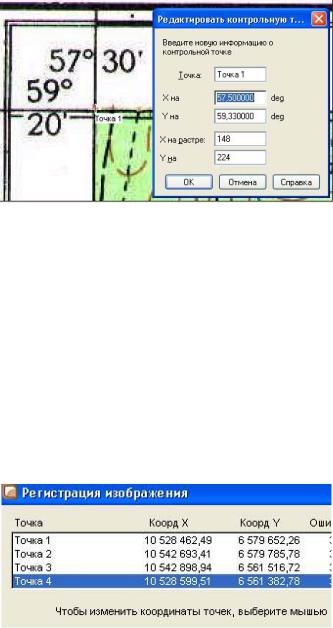
8. В окне «Редактировать контрольную точку» ввести координаты Х и Y. При этом градусы вводятся без изменений с карты, а минуты переводятся в десятые доли градуса. Для перевода минут в десятичные градусы нужно минуты разделить на 60. К примеру, если широта 59о20’ (координата Y), а долгота 57о30’ (координата Х), то 20:60 будет равно 0,33. Таким образом, широта вводится в ячейку «Y на карте» как 59,33, а долгота вводится в ячейку «Х на карте» как 57,50
(рис. 16).
Рис. 16 Нанесение контрольных точек в СК-42
9. Ввести координаты вышеописанным образом во всех четырех углах топографической карты.
10. После ввода четырех контрольных точек по углам карты нужно изменить единицы измерения на метры (Советы по…, 2013). Окно регистрации покажет координаты реперных точек в плановой (спроецированной) системе (рис. 17). Нажать ОК.
Рис. 17 Вид координат в плановой системе (ед. измерения м.)
20
